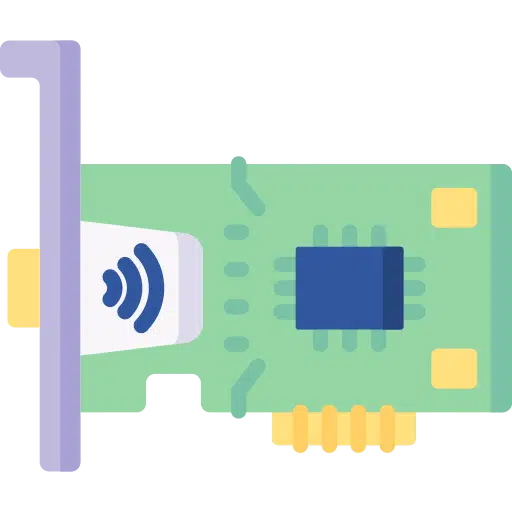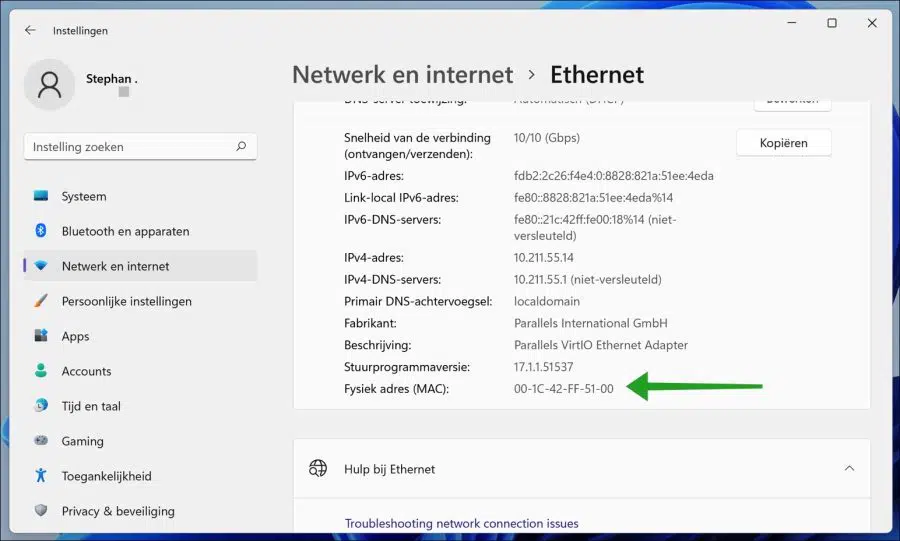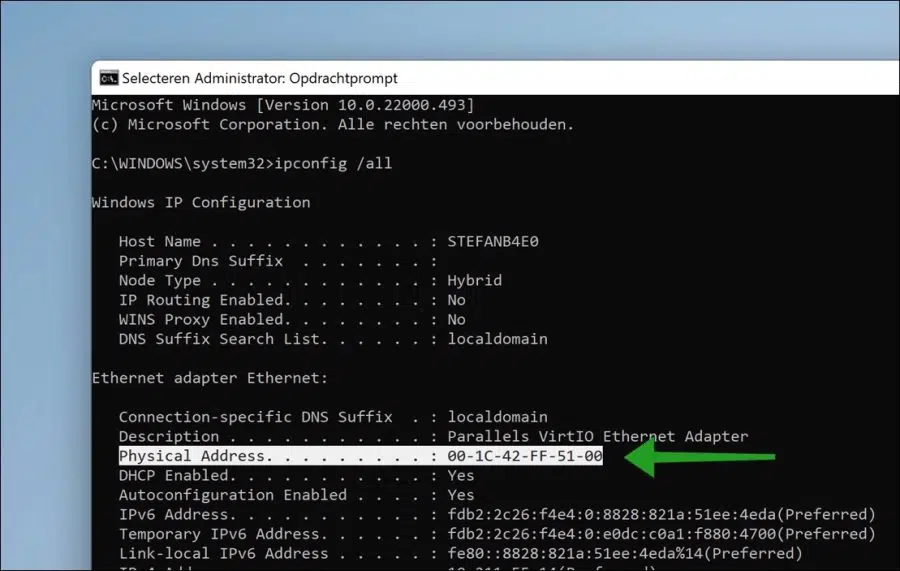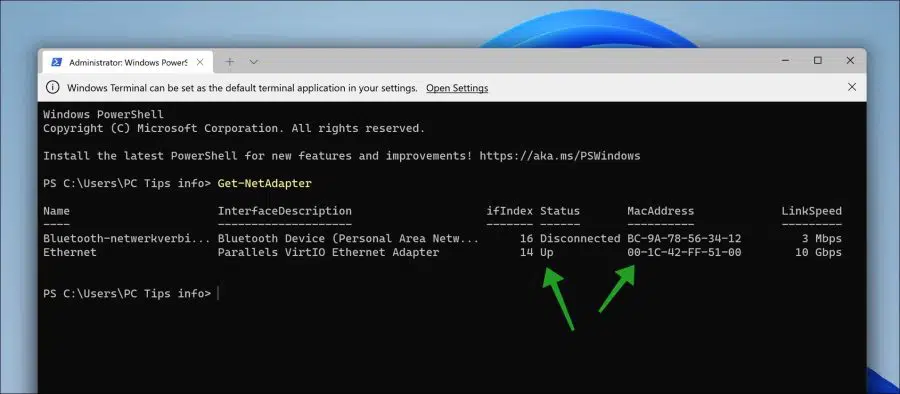Se você trabalha em um escritório ou em casa, todos os computadores da rede têm uma coisa em comum. Todos eles se comunicam entre si por meio de software e hardware.
Cada componente de hardware que se comunica possui um endereço de hardware, este é um endereço Mac. Um endereço Mac é uma combinação de letras e números que identifica cada componente separadamente em uma rede.
Um endereço Mac é atribuído a um adaptador de rede. Se você estiver tendo problemas na rede ou na Internet, o endereço Mac do adaptador de rede pode ajudá-lo resolver problemas de internet. Neste artigo, você lerá três maneiras diferentes de procurar um endereço Mac no Windows 3.
3 maneiras de procurar um endereço Mac no Windows 11
Procure o endereço Mac nas configurações do Windows
A maneira mais simples de identificar um endereço Mac no seu computador é abrir as configurações do Windows. Você verá então o endereço Mac nas configurações do adaptador de rede.
Clique com o botão direito no botão Iniciar. Clique em Configurações no menu. Clique à esquerda Rede e Internet. Em seguida, clique na sua rede ativa ou conexão com a Internet. Pode ser Ethernet (com fio) ou Wi-Fi (sem fio).
Abra as configurações e navegue para baixo até chegar em “Endereço físico (Mac)”. Este é o endereço Mac do seu adaptador de rede.
Procure o endereço Mac via prompt de comando
Você também pode procurar um endereço Mac executando um comando no prompt de comando. Ao executar o comando abaixo você verá as configurações de rede incluindo o endereço Mac do adaptador de rede ativo.
Abra o prompt de comando. No prompt de comando, digite o seguinte comando
ipconfig /all
Na saída você verá o “Endereço Físico”. Este é o endereço Mac do adaptador de rede Ethernet ou Wi-Fi.
Procure o endereço Mac através do Terminal do Windows
Você também pode procurar um endereço Mac executando um comando em uma janela do Terminal do Windows. Ao executar o comando abaixo você verá as configurações de rede incluindo o endereço Mac do adaptador de rede ativo.
Clique com o botão direito no botão Iniciar. Em seguida, clique em “Windows Terminal (Admin)” e digite o seguinte comando na janela Terminal:
Get-NetAdapter
Você verá então todos os adaptadores de rede (“interfaces”). Você também verá uma saída com “MacAddress”, este é o endereço Mac que você está procurando.
Verifique a coluna “Status” com o status “Up” para encontrar o endereço Mac do adaptador de rede ativo.
Leia também:
- Habilite ou desabilite a descoberta de rede no Windows 11.
- Limpe as credenciais de rede salvas.
- Como criar uma conexão de rede no Windows 11.
- Altere o endereço Mac no Windows 11.
- Como posso atualizar meu roteador?
Espero que isso tenha ajudado você. Obrigado por ler!